
Contenu
- Choses à faire avant d'activer la vérification en 2 étapes sur PS4
- Comment activer la vérification en 2 étapes PSN sur PS4
La mise en place de mesures de sécurité sur un compte en ligne doit toujours être une priorité pour quiconque, surtout maintenant que les cybercriminels peuvent facilement pirater des comptes lorsque les mots de passe sont compromis. Playstation Network (PSN) a fourni un processus de vérification en deux étapes pour protéger les comptes en ligne d'un utilisateur. Cette couche de sécurité supplémentaire gardera votre compte sécurisé. Découvrez ci-dessous comment utiliser la validation en deux étapes.
Choses à faire avant d'activer la vérification en 2 étapes sur PS4
Avant d'activer la fonction de vérification en 2 étapes du PSN, assurez-vous que vous êtes connecté à Internet et que vous disposez d'un compte sur Playstation Network. Si vous le faites, déconnectez votre compte PSN sur tous vos appareils et notez votre identifiant PSN et votre mot de passe pour configurer complètement l'activation.
Comment activer la vérification en 2 étapes PSN sur PS4
La vérification en 2 étapes (2SV) protège les comptes PSN des joueurs de quiconque tente d'y accéder à leur insu. Une fois activé, le propriétaire du compte est averti et reçoit un message texte avec le code de vérification à saisir après la connexion. Les étapes sont décrites ci-dessous.
- Accédez à l'écran d'accueil de votre PS4.
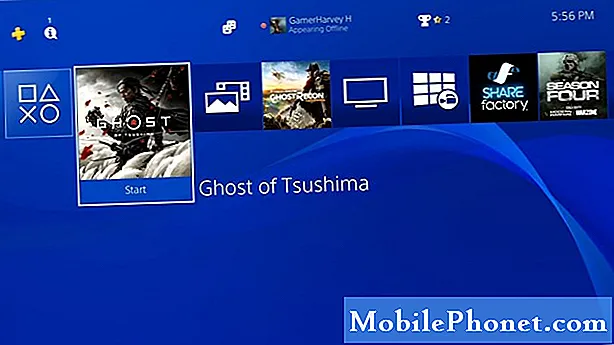
- Accédez à l'écran d'accueil de votre PS4.
- Sélectionnez Gestion de compte.
- Sélectionnez Informations sur le compte.
- Sélectionnez Sécurité.
- Sélectionnez Vérification en deux étapes.
- Sélectionnez Statut.
- Sélectionnez Inactif dans le menu déroulant.
- Sélectionnez Confirmer.
Un message texte sera envoyé au numéro de téléphone associé à votre PS4 confirmant la désactivation de la vérification en 2 étapes.
IMPORTANT: Nous vous recommandons vivement de garder votre compte hautement sécurisé en utilisant la vérification en deux étapes tout le temps. Si vous souhaitez supprimer votre numéro actuel, assurez-vous de le remplacer par un nouveau dès que possible.
Lectures suggérées:
- Comment inviter ou jouer avec des amis parmi nous | PC Steam | NOUVEAU 2020!
- Comment jouer parmi nous sur PC gratuitement | Emulateur BlueStacks | NOUVEAU!
- Comment réparer les donjons Minecraft ne fonctionnant pas (après l'installation) | PC | NOUVEAU!
- Comment envoyer une demande d'ami PS4 ou inviter NOUVEAU 2020!
Visitez notre chaîne Youtube TheDroidGuy pour plus de vidéos et de didacticiels de dépannage.


